PDF編集ソフト「MiniTool PDF Editor 2.0」というものがあります。
私は、いつも仕事の中でPDFファイルを良く利用するのですが、やりたいことが多々あります。
- PDFファイルをWordやExcelにしたい
- 透かしで「sample」など文字を入れたい
- PDFファイルを結合したい
MiniTool PDF Editor ならできそうだったので、使ってみることにしました。
安心ポイント「日本語対応」

まず、英語スタートだったので不安でしたが、Settings→Display languageの中に「日本語」の項目があったので設定すると綺麗な日本語に切り替わりました!
インストールはとっても簡単!

公式HPで「pdfeditor.exe」をダウンロードし起動、「Install Now」を押すだけで簡単インストールです。
よくよく確認するとインストール時に「Custom Installation」を押すと最初から「Please select a language」で日本語が選べるようになっていました。
PDFに関してできることが多彩!

かなりわかりやすく直感的操作が可能なインターフェイスになっています。
編集、別拡張子への変換、結合・分割、など幅広い加工が可能なので次の項に無料版とプロ版の比較と同時にできることについてご紹介します。
無料トライアル版とプロエディションの比較
無料トライアル版(体験期間7日間終了後)とプロエディションの機能の差を引用させていただきました。
機械翻訳なので若干変なところもありますが、だいたいの項目は伝わるかと思います。
7日経過し、無料版になると、初項目の「PDFを見る」だけになってしまいます。
PDFを見る
| 無料トライアル版 | プロエディション | |
|---|---|---|
| さまざまなモードでPDFファイルを表示する | ○ | ○ |
| PDFを回転 | ○ | ○ |
| PDFテーマを変更する | ○ | ○ |
| 分割画面 | ○ | ○ |
| 単語数 | ○ | ○ |
| 詳細検索 | ○ | ○ |
| 支配者 | ○ | ○ |
| クイック翻訳 | × | ○ |
| テキスト読み上げ | × | ○ |
注釈
| ハイライト | × | ○ |
| タイプライター | × | ○ |
| 下線、波線、キャレット、矢印、線、図形を追加する | × | ○ |
| 取り消し線 | × | ○ |
| 付箋、スタンプ、ステッカー、添付ファイルを追加する | × | ○ |
| テキストボックス | × | ○ |
| 叫ぶ | × | ○ |
| 測定 | × | ○ |
| 消しゴム | × | ○ |
編集
| テキストを挿入 | × | ○ |
| 画像、テキスト、リンク、背景を追加する | × | ○ |
| PDFページを切り抜く | × | ○ |
| PDFページを分割 | × | ○ |
| 傾き補正 | × | ○ |
| OCCR | × | ○ |
| 目次を抽出 | × | ○ |
変換する
| PDF から Word、PowerPoint、Excel へ (およびその逆) | × | ○ |
| PDF から JPG、BMP、TIF、PNG へ(およびその逆) | × | ○ |
| PDF から HTML へ | × | ○ |
| PDFからTXTへ | × | ○ |
| PDF から DWG および DXF へ (およびその逆) | × | ○ |
| スキャンするPDF | × | ○ |
| PDFから検索可能なPDFへ | × | ○ |
ページ
| PDFを結合 | × | ○ |
| PDFを分割 | × | ○ |
| PDFを抽出 | × | ○ |
| PDFにページを追加する | × | ○ |
| PDFページを置き換える | × | ○ |
| PDFからページを削除する | × | ○ |
| PDFにページ番号を追加する | × | ○ |
| PDFにヘッダーとフッターを追加する | × | ○ |
守る
| PDFをパスワードで保護する | × | ○ |
| PDFからパスワードを削除する | × | ○ |
| PDFに署名を追加する(電子署名) | × | ○ |
| PDFに透かしを追加する | × | ○ |
共有
| メールに送信 | ○ | ○ |
「透かし」入れてみた

PDFに透かしも入れてみました。
透かしは文字、カラー、透かしの数なども細かく設定することができました。
PDFをWord、画像に加工してみた

やりたかったことの中で、PDFをWordや画像に変換してみたかったので試してみました。
元がWordのPDFなどは変換しても文字の変換精度は非常に高く、使いやすいです。
ホームページを画像としてPDF化されたものなどはWordに変換すると文字化けのようになりうまく表示されませんでした。
置換や文字の追加もお手の物

一部文字誤りのあるPDFの文字置換やテキストの追加など編集作業も行ってみました。
置換も大成功、ホワイトアウトでいらない部分を消したり、使い勝手は非常に良いです。
非常に良いツールです!
「MiniTool PDF Editor 2.0」を使ってみましたが、パソコンが苦手な方でも非常に使いやすいソフトになっていました。
個人的には、分割・結合、編集、置換、透かしが使い勝手が良く助かっています。
もしPDF編集ソフトを探しているのであれば7日間のトライアルでも試してみてください。
以上、PDF編集ソフト「MiniTool PDF Editor 2.0」の紹介でした。





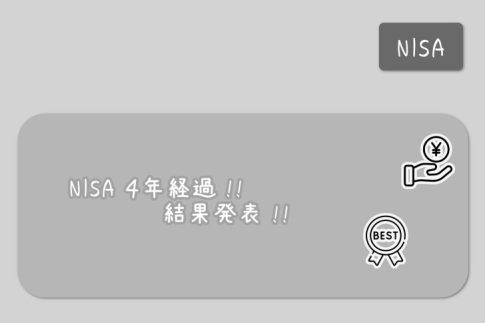


コメントを残す